5 moduri de a descărca videoclipuri din fire
Publicat: 2023-10-06Threads, o platformă de socializare dezvoltată de Instagram, a luat lumea cu asalt, cu 100 de milioane de înscrieri în doar o săptămână de la lansare. Acest succes rapid se datorează eforturilor de promovare eficiente ale Instagram. La fel ca Twitter vă permite să vă împărtășiți gândurile, fotografiile și videoclipurile, Threads oferă o platformă similară pentru partajare. Aplicația Threads poate fi considerată practic un concurent pentru Twitter, deoarece a fost lansată cu o viziune similară.
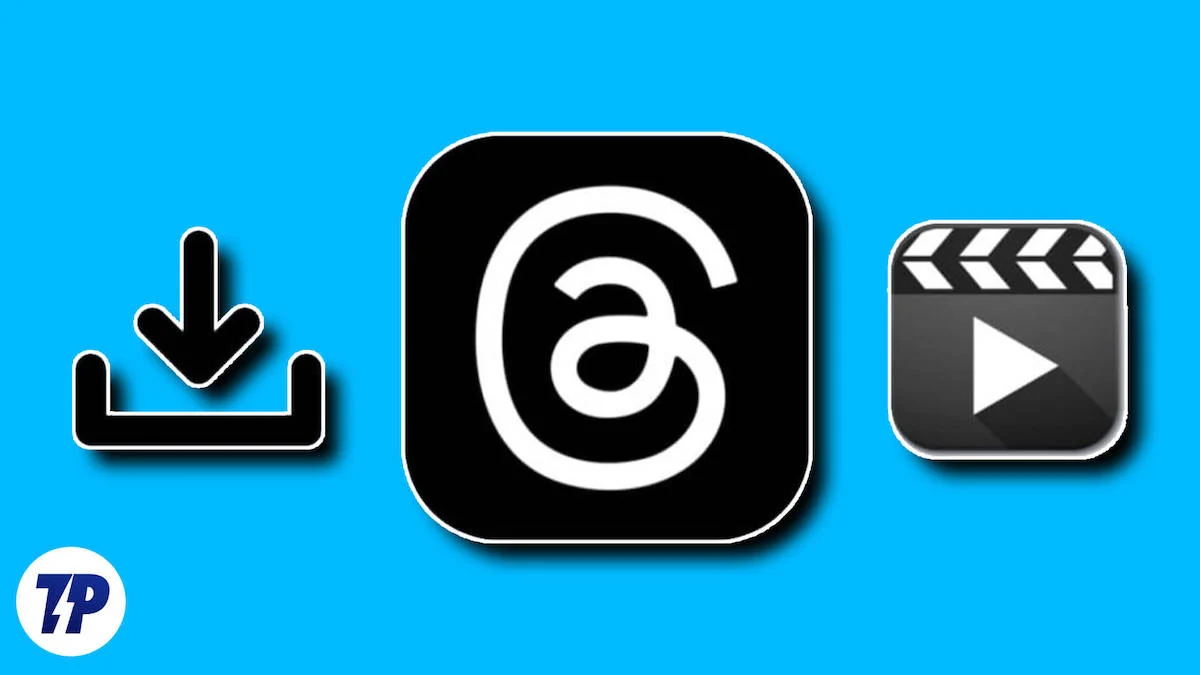
Discuțiile online din Threads au devenit o sursă importantă de informații valoroase și conversații stimulatoare. Adesea, aceste discuții includ și conținut multimedia, cum ar fi videoclipuri, care pot fi o adevărată comoară de cunoștințe. Prin urmare, există o dorință printre mulți oameni de a descărca aceste videoclipuri.
Deși aplicația este excelentă în multe privințe, are o limită: nu există o funcție ușoară de descărcare a videoclipurilor. Dacă vă confruntați cu această provocare, nu trebuie să vă faceți griji. În acest articol, vă vom prezenta cinci moduri inteligente de a descărca videoclipuri din aplicația Threads. De asemenea, ți-am explicat o metodă bonus pe care o poți folosi pentru a descărca videoclipuri Threads dintr-un bot Telegram.
Așa că, fără alte prelungiri, haideți să ne scufundăm.
Cuprins
Cum să descărcați videoclipuri din fire
Dacă sunteți interesat să descărcați tutoriale, clipuri distractive sau videoclipuri motivaționale, vă puteți extinde fără efort colecția de videoclipuri cu aceste metode.
Descărcați videoclipuri din aplicații terțe
Indiferent dacă utilizați un smartphone Android sau un iPhone, puteți descărca videoclipuri din Threads folosind aplicații terță parte. Am oferit recomandări pentru aplicațiile care sunt potrivite pentru fiecare dispozitiv și instrucțiuni despre cum să descărcați videoclipuri folosind acele aplicații.
Pentru utilizatorii de Android
Dacă aveți un dispozitiv Android, puteți descărca videoclipuri folosind aplicații precum Video Downloader for Threads. Cu toate acestea, este important să rețineți că aceste aplicații conțin reclame care pot interfera cu experiența dvs. Dacă vi se pare că reclamele sunt enervante, ar trebui să căutați o aplicație alternativă care să ofere o experiență fără reclame sau să vă gândiți să plătiți pentru ediția premium a acestor aplicații pentru a elimina reclamele și a vă bucura de descărcarea continuă a videoclipurilor. Acum urmați pașii generali pentru a descărca videoclipuri din aplicații terță parte.
- Instalați aplicația Video Downloader for Threads sau orice altă aplicație din Magazinul Google Play pe care o preferați.
- Lansați aplicația Threads pe dispozitivul dvs. Android și găsiți videoclipul pe care doriți să îl descărcați.
- Atingeți opțiunea Partajare din videoclipul pe care doriți să îl descărcați. Se va deschide o listă de meniuri.
- Acum atingeți Copy Link și deschideți aplicația Video Downloader.
- Lipiți linkul în câmpul „ Enter Thread link ” și atingeți Descărcare.
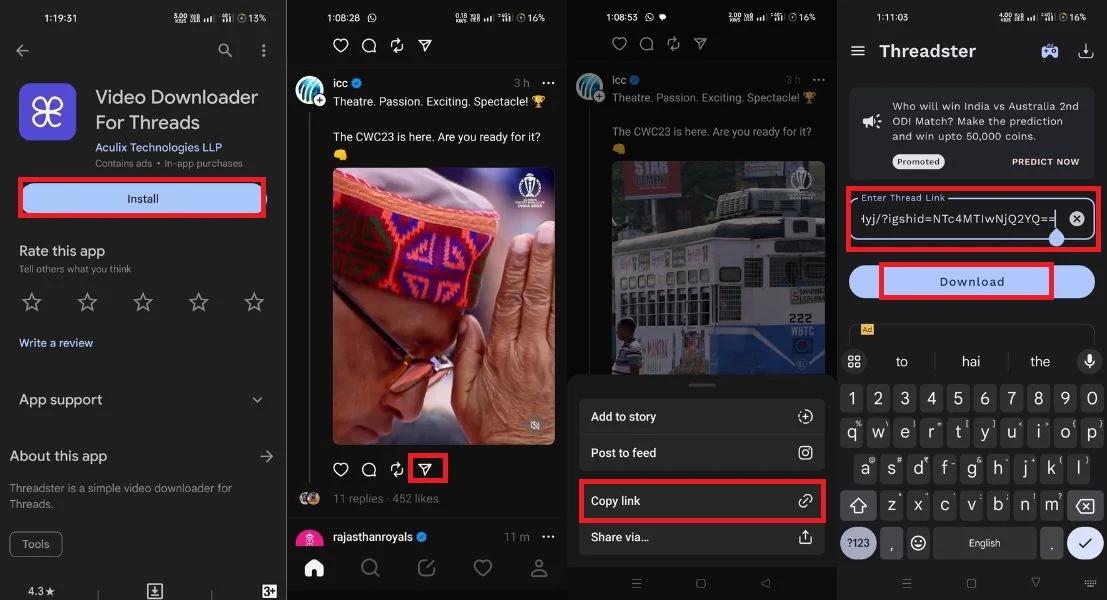
- Acum, puteți accesa videoclipul descărcat în galeria dispozitivului dvs.
Pentru utilizatorii de iPhone
Utilizatorii de iPhone au acces la aplicații utile, cum ar fi All Video Saver, pentru a descărca videoclipuri din diverse surse. Dacă utilizați frecvent Threads și diverse aplicații de social media și doriți să descărcați videoclipuri de pe aceste platforme, All Video Saver este o alegere excelentă. Cu această aplicație, puteți nu numai să descărcați videoclipuri din Threads, ci și să salvați videoclipuri de pe o varietate de platforme de social media. Fie că este vorba de Facebook, Instagram sau Twitter, puteți chiar să descărcați videoclipuri de pe platforme populare precum YouTube. Să parcurgem pașii pentru a descărca videoclipuri din aplicația All Video Savers.
- Deschideți App Store pe iPhone.
- Căutați aplicația All Video Saver și descărcați-o.
- Lansați aplicația Threads pe iPhone.
- Găsiți videoclipul pe care doriți să îl descărcați.
- Faceți clic pe butonul „ Partajare ”, apoi faceți clic pe pictograma „ Copiați linkul ”.
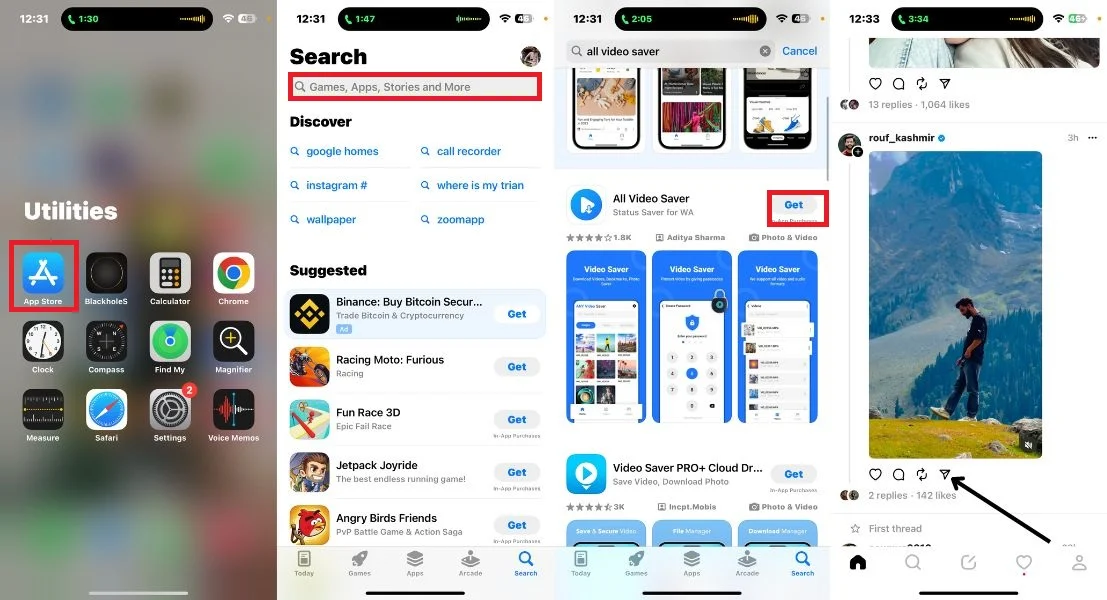
- Deschideți aplicația All Video Saver.
- Lipiți linkul video copiat și faceți clic pe butonul Descărcare .
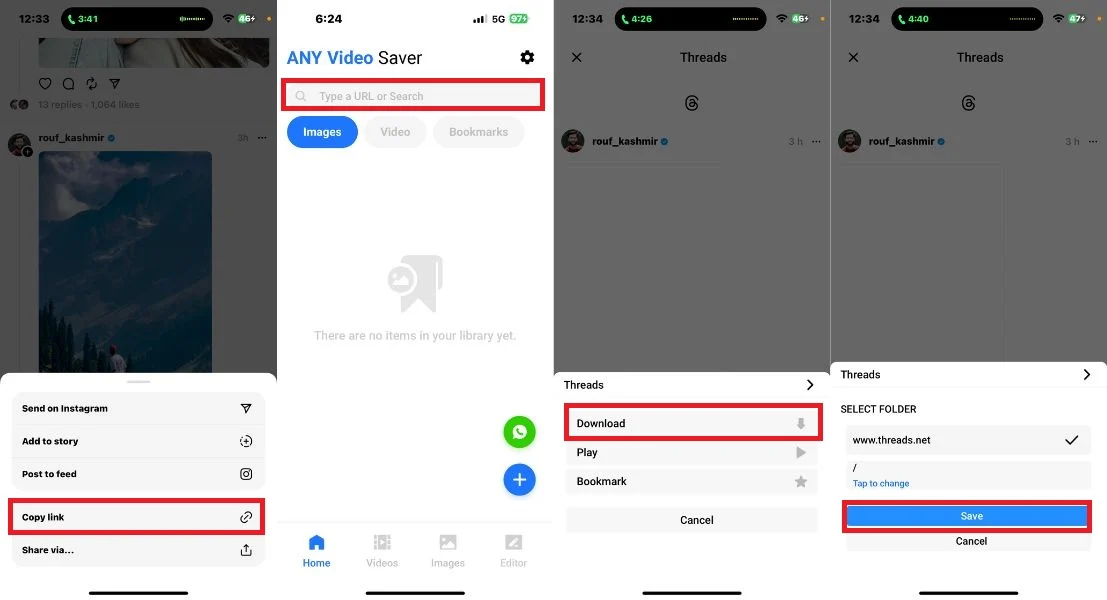
- Afișați videoclipurile descărcate în secțiunea Video.
- Atingeți videoclipul și faceți clic pe pictograma cu trei puncte din colțul din stânga jos. Apoi selectați Descărcare .
- Videoclipul descărcat va fi acum salvat în aplicația Fișiere a iPhone-ului dvs. în dosarul Descărcări .
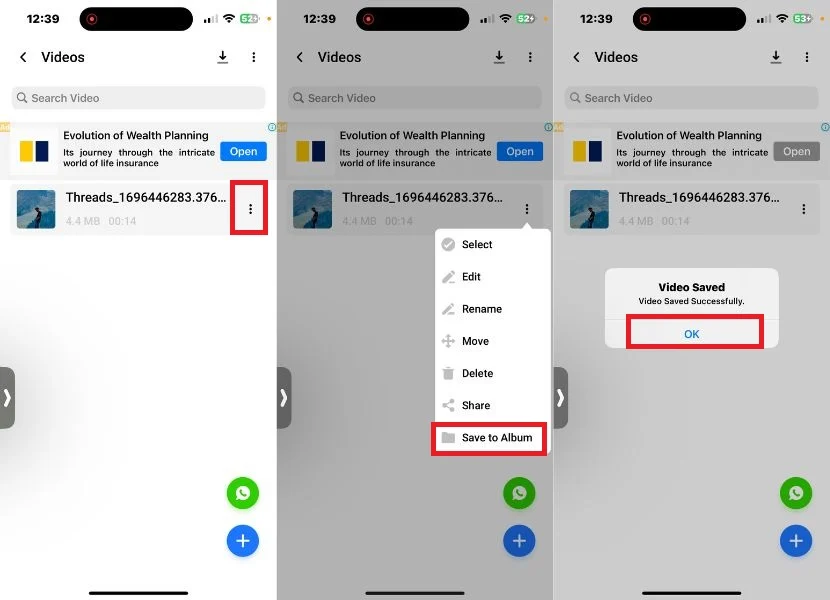
Descărcați videoclipuri de pe site-uri web ale terților
Dacă nu doriți să instalați aplicații suplimentare pentru a descărca videoclipuri din Threads sau să găsiți experiența aplicației mai puțin atrăgătoare, există o soluție alternativă: threadster.app. Acest site web oferă o modalitate fără probleme de a descărca videoclipuri din Threads. Indiferent dacă utilizați un dispozitiv Android, iPhone, PC Windows sau MacBook, puteți folosi acest site web pentru a descărca videoclipurile preferate din Threads. Acum, să parcurgem pașii simpli pentru a descărca videoclipuri din Threads prin intermediul site-ului web threadster.app, care este o alegere convenabilă pentru utilizatorii diferitelor dispozitive.
- Deschideți aplicația sau site-ul web Threads pe dispozitivul dvs.
- În Threads, navigați la videoclipul pe care doriți să îl descărcați.
- Atinge pictograma de partajare și selectează Copiere link . Aceasta va copia adresa URL a videoclipului în clipboard.
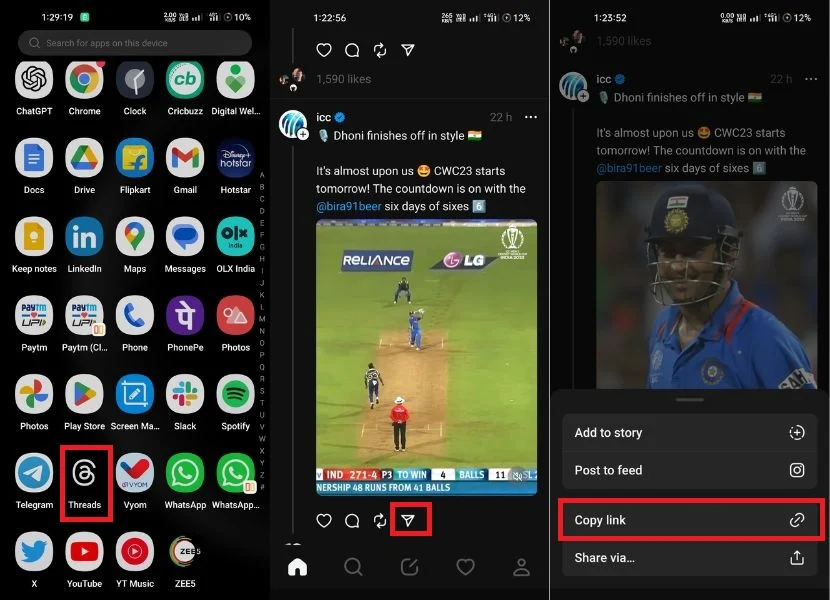
- Deschideți un browser sigur și care funcționează bine pe dispozitivul dvs. și accesați site-ul web threadster.app.
- Pe site veți găsi o casetă de căutare. Atingeți-l și inserați adresa URL pe care ați copiat-o.
- După ce ați lipit adresa URL, atingeți butonul Descărcare.
- Acum selectați rezoluția și atingeți Descărcare.
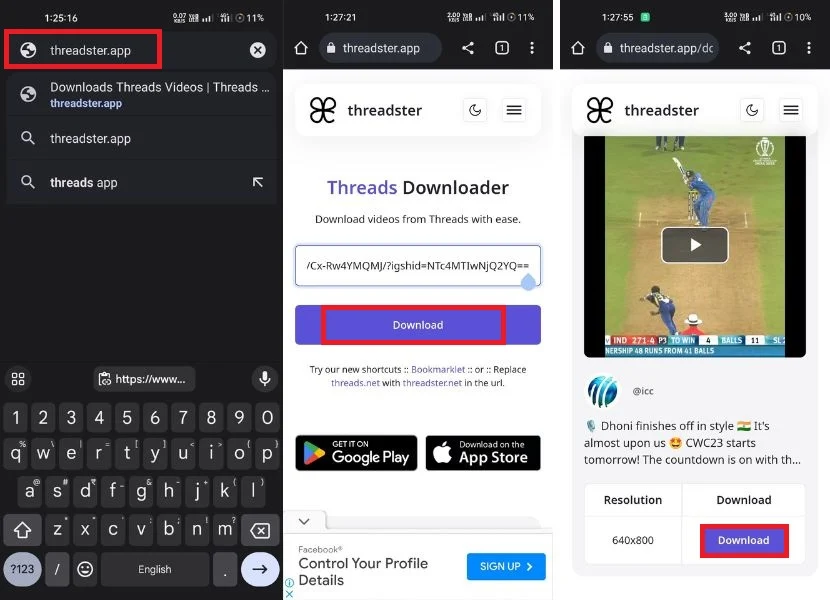
- După finalizarea procesului, veți găsi videoclipul descărcat pe dispozitiv, fie în folderul de descărcare implicit al browserului, fie într-o locație setată în setările browserului.
Folosiți Extention pentru a descărca Threads Video pe computer
Pentru utilizatorii de PC, indiferent dacă utilizați Windows sau Mac, descărcarea videoclipurilor din fire devine ușor cu o extensie Chrome simplă. Această metodă elimină nevoia de aplicații terțe și este compatibilă cu aproape orice browser. Instalând extensia Threads Video Downloader din Magazinul web Chrome, puteți descărca în mod convenabil videoclipurile Threads direct din aplicația Threads. Urmați pașii de mai jos pentru a face acest lucru.
- Deschideți un browser Chromium la alegere.
- Descărcați și instalați extensia Threads Video Downloader – Threadster.
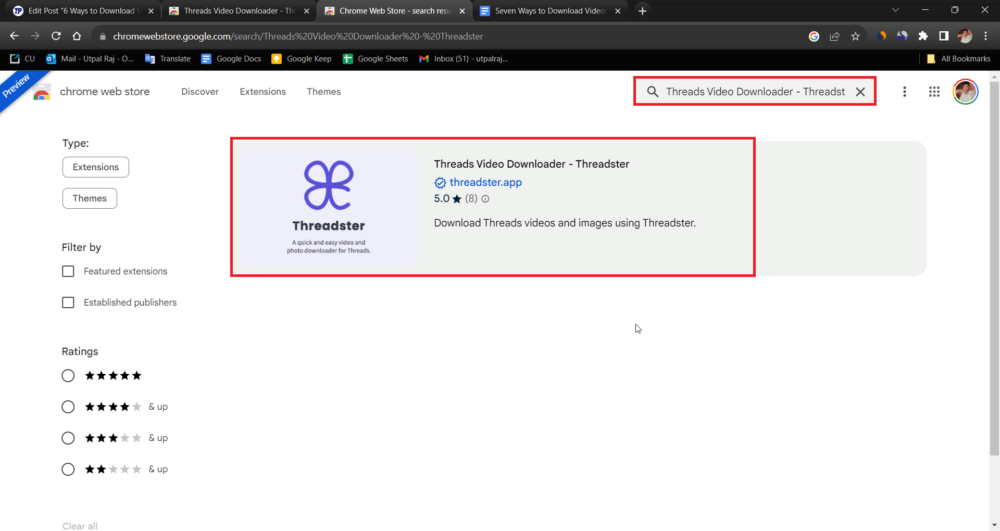
- După ce faceți clic pe Adăugați la Chrome , va apărea o mică fereastră de confirmare unde atingeți Adăugare extensie .
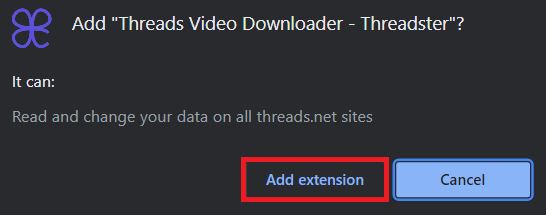
- Acum deschideți site-ul Threads și căutați un videoclip pe care doriți să îl descărcați.
- Veți vedea o pictogramă de descărcare lângă butonul de partajare. Faceți clic pe pictogramă.
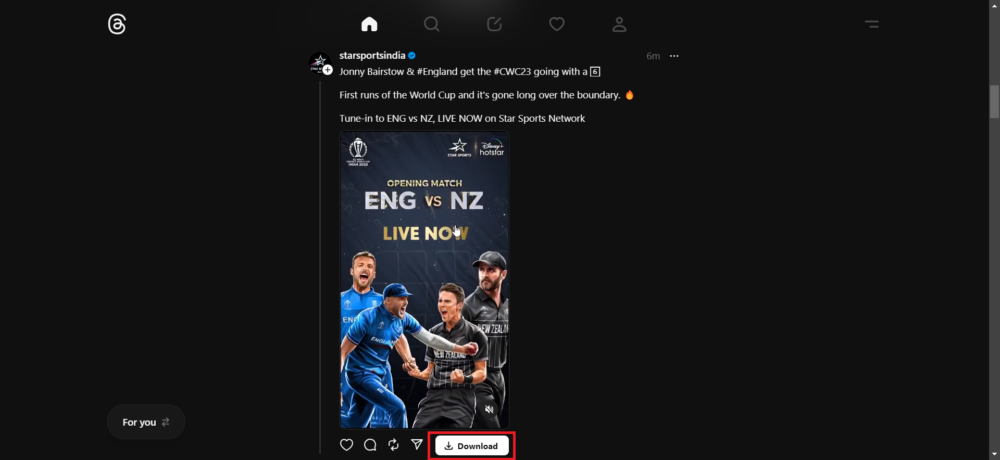
- Acest lucru vă va redirecționa către site-ul web threadster.app.
- Alegeți rezoluția video care se potrivește nevoilor dvs.
- Atingeți butonul Descărcare pentru a începe procesul de descărcare.
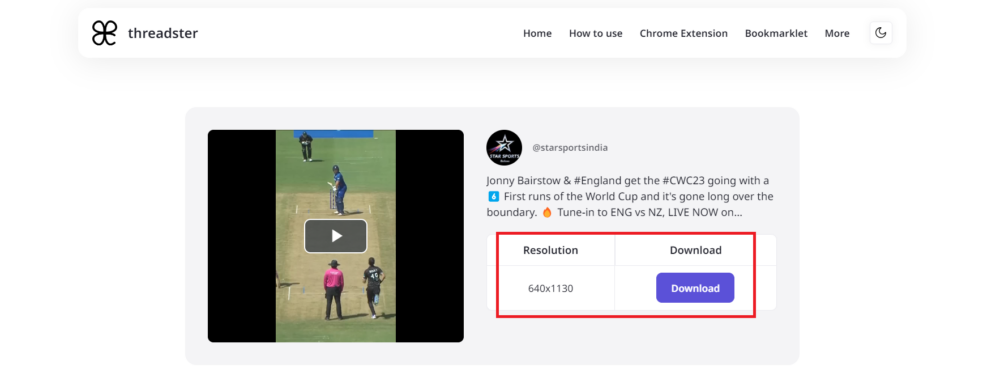
- Videoclipul va fi descărcat pe computer. Îl puteți găsi în folderul de descărcare al browserului dvs.
- Alternativ, puteți căuta videoclipul descărcat în managerul de fișiere al sistemului dumneavoastră.
Utilizați înregistrarea ecranului
Dacă sunteți în căutarea unui mod simplu de a descărca videoclipuri Threads fără a fi nevoie să faceți mult mai mult, puteți utiliza funcția de captură a ecranului încorporată a dispozitivului. Urmați pașii de mai jos pentru a face acest lucru.
Pentru Android
Majoritatea smartphone-urilor Android vin cu o funcție de înregistrare a ecranului încorporată. Această funcție poate fi accesată direct din panoul de notificări al dispozitivului și vă permite să înregistrați videoclipuri. Mai jos, veți învăța cum să utilizați funcția de înregistrare a ecranului de pe dispozitivul dvs. Android pentru a înregistra videoclipuri Threads.
- Deschideți aplicația Threads și capturați videoclipul pe care doriți să îl înregistrați pe ecran.
- Glisați în jos de sus pentru a accesa panoul de notificări.
- Căutați pictograma de înregistrare a ecranului și atingeți-o.
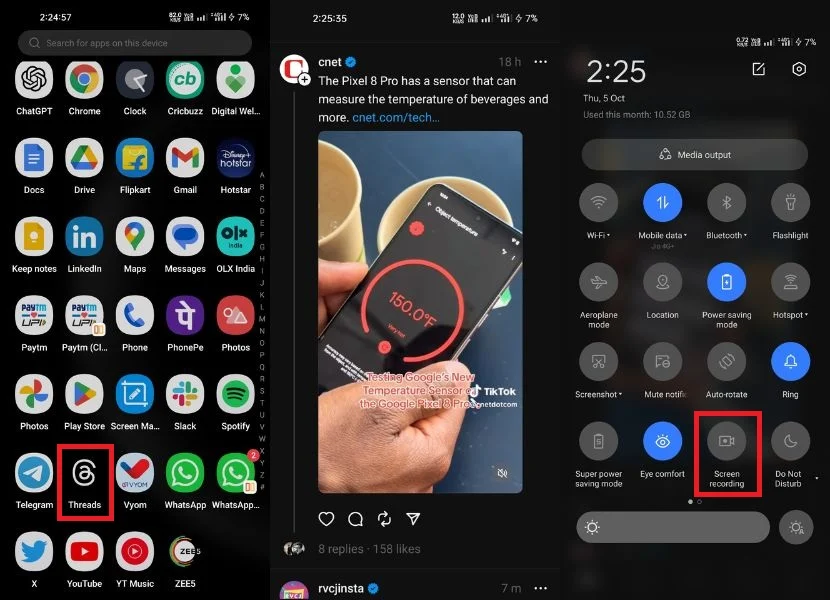
- Acum faceți clic pe pictograma roșie care se află de obicei într-unul dintre colțurile ecranului (fie la dreapta, fie la stânga). Aceasta indică faptul că înregistrarea ecranului a început.
- Pentru a încheia înregistrarea, atingeți din nou butonul roșu.
- Pentru a accesa videoclipul înregistrat, navigați la aplicația de galerie a smartphone-ului sau managerul de fișiere. De obicei, puteți găsi videoclipul acolo.
În funcție de dispozitiv, înregistrarea pe ecran poate include conținut suplimentar înainte și după înregistrare. Puteți tăia sau ajusta videoclipul folosind aplicații de editare, dacă este necesar.

Pentru iPhone
Similar cu dispozitivele Android, iPhone-urile oferă și o funcție de înregistrare încorporată care vă permite să înregistrați videoclipuri Threads fără a fi nevoie de aplicații sau site-uri web suplimentare. Cu această funcție, puteți înregistra atât video, cât și audio.
- Lansați aplicația Threads, iar videoclipul pe care doriți să îl înregistrați ar trebui să fie pe telefon.
- Acum glisați în jos din colțul din dreapta sus pentru a deschide Centrul de control.
- Atingeți pictograma de înregistrare a ecranului. Va arăta ca un cerc în interiorul altui cerc.
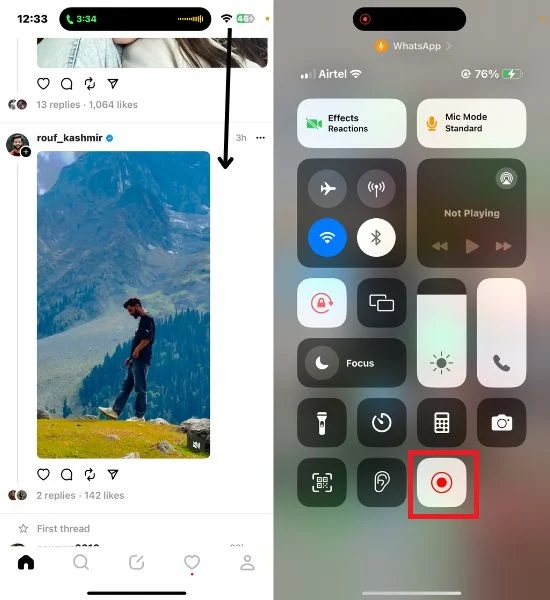
- Dacă nu îl găsiți, îl puteți adăuga la Centrul de control din setările iPhone-ului dvs.
- Pentru a-l adăuga, accesați Setări > Centru de control > Personalizare comenzi, apoi atingeți pictograma verde plus de lângă Înregistrare ecran.
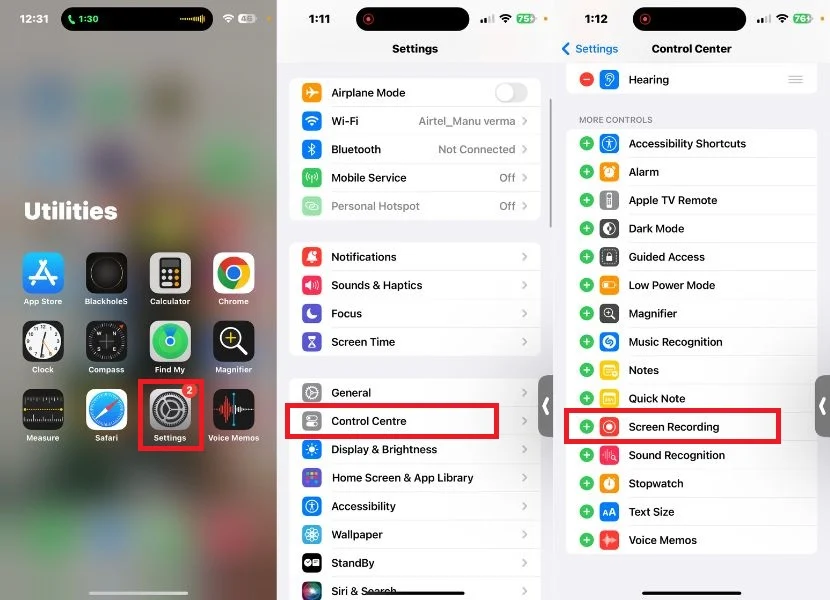
- După ce atingeți pictograma, va apărea o numărătoare inversă, oferindu-vă câteva secunde pentru a vă pregăti.
- Odată ce numărătoarea inversă s-a încheiat, iPhone-ul tău va începe să înregistreze totul pe ecran, inclusiv videoclipul Threads.
- Pentru a opri înregistrarea, atingeți bara roșie de stare din partea de sus a ecranului. Veți primi un mesaj de confirmare; atingeți Stop pentru a opri înregistrarea.
- Videoclipul înregistrat va fi salvat în aplicația Fotografii de pe iPhone.
Utilizați metoda Inspect Element Tool
Dacă sunteți în căutarea unei modalități de a descărca videoclipuri Threads pe computer și ați încercat deja alte metode, cum ar fi site-uri web terțe și extensii Chrome, dar încă căutați o alternativă, metoda Inspect Element ar putea fi răspunsul dvs. Cu această metodă, puteți explora funcționarea interioară a site-urilor web și puteți descărca cu ușurință videoclipurile Threads. Mai jos, vă vom ghida prin pașii necesari pentru a utiliza această metodă și a descărca videoclipurile Threads pe computer. Urmați aceiași pași pentru a face asta.
1. Deschideți threads.net în browser.
2. Găsiți videoclipul pe care doriți să îl descărcați.
Pentru a descărca videoclipul, trebuie să accesați profilul utilizatorului care l-a postat. Aceasta înseamnă că, chiar dacă reîmprospătați browserul după deschiderea instrumentului Inspectați elementul, vi se va solicita să mergeți la același mâner. După aceea, va trebui să defilați din nou prin mâner pentru a găsi videoclipul pe care doriți să îl descărcați.
3. Găsiți videoclipul pe care doriți să îl descărcați din mâner.
4. Pentru a accesa codul videoclipului, pur și simplu faceți clic dreapta pe videoclip, care va afișa un mic meniu. În acest meniu, selectați opțiunea Inspectare. Alternativ, puteți utiliza următoarele comenzi rapide de la tastatură: Pe Windows, apăsați Ctrl+Shift+C și pe macOS, apăsați Cmd+Option+C.
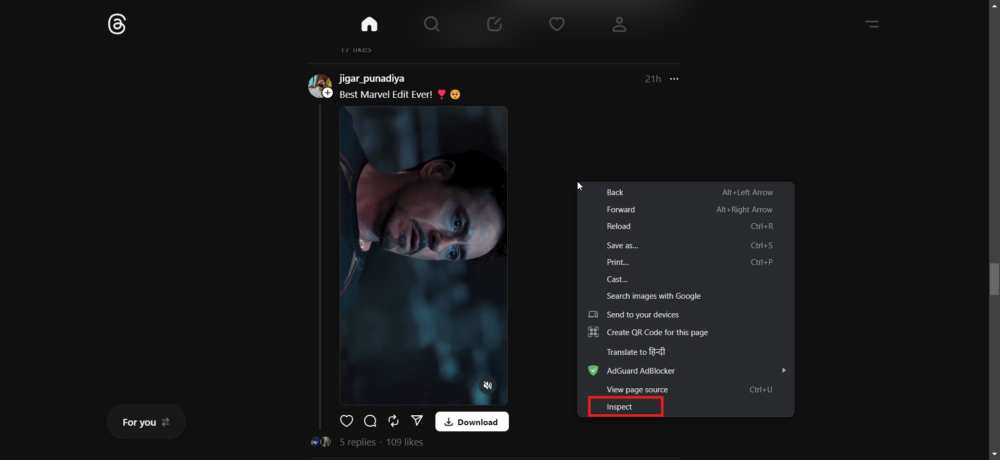
5. Navigați la fila Network din secțiunea Inspect Item și reîmprospătați pagina web, astfel încât browserul să poată reîncărca resursele.
6. Printre resursele disponibile, puteți restrânge selecția la cele care sunt marcate ca media. Pot exista mai multe resurse care se încadrează în această categorie. Deschideți fiecare resursă până când o găsiți pe cea cu linkul video pe care doriți să o descărcați.
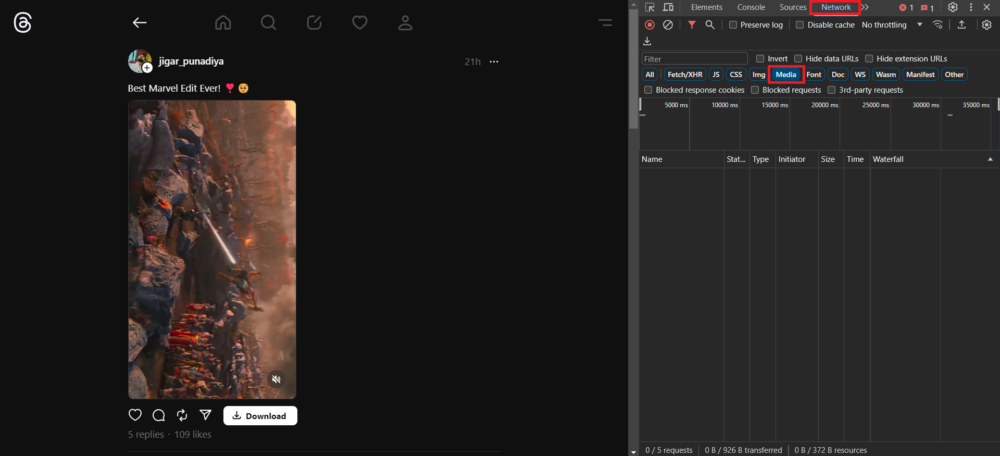
7. După ce găsiți videoclipul pe care doriți să îl descărcați, faceți clic dreapta pe resursă și alegeți Deschidere în filă nouă din opțiunile disponibile pentru a deschide videoclipul într-o filă nouă de browser.
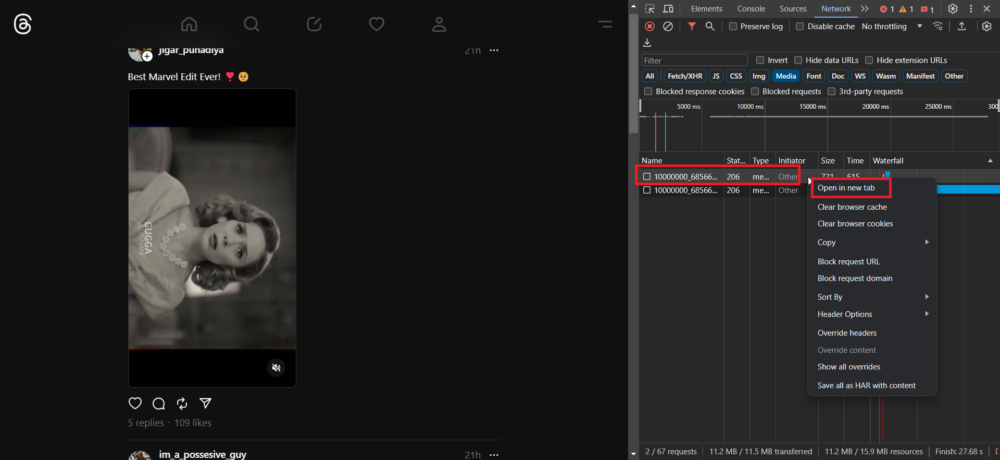
8. Odată ce videoclipul se deschide într-o filă nouă, veți vedea trei puncte în colțul din dreapta jos al playerului video. Doar faceți clic pe aceste puncte și, când apare un meniu mic, selectați opțiunea „Descărcare” pentru a începe descărcarea videoclipului.
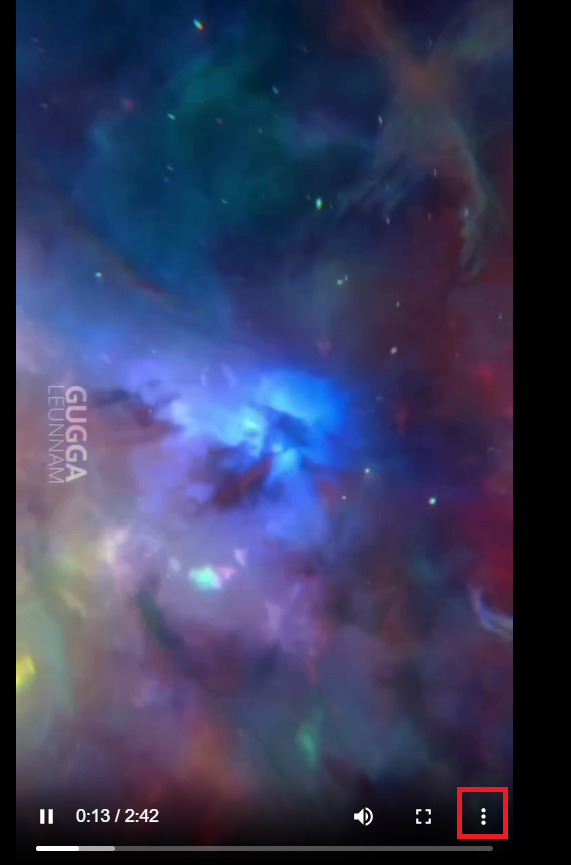
Bonus: Descărcați videoclipuri Threads folosind Telegram Bot
Telegram este o platformă de mesagerie personalizabilă care oferă mai multe funcții, inclusiv roboți care vă pot ajuta să gestionați și să accesați conținut. Dacă sunteți deja utilizator al aplicației Telegram, nu trebuie să instalați niciun software suplimentar. Echipa noastră a făcut câteva cercetări și a găsit un bot Telegram care vă permite să descărcați videoclipuri din Threads fără efort.
Dacă sunteți un creator de conținut, un pasionat de media sau doriți doar să salvați videoclipuri interesante pentru mai târziu, acest ghid vă va oferi cunoștințele de care aveți nevoie pentru a profita la maximum de capabilitățile Telegram. Urmați pașii de mai jos pentru a descărca videoclipuri din fire folosind botul Telegram.
- Deschideți aplicația Telegram pe telefon.
- Atingeți pictograma de căutare și căutați @InstaPicoBot.
- Găsiți botul și deschideți-l.
- Faceți clic pe Start pentru a începe conversația.
- Când faceți clic pe butonul Start, veți primi imediat un mesaj de la bot care vă cere să vă alăturați canalului sponsorizat pentru a obține acces gratuit la bot.
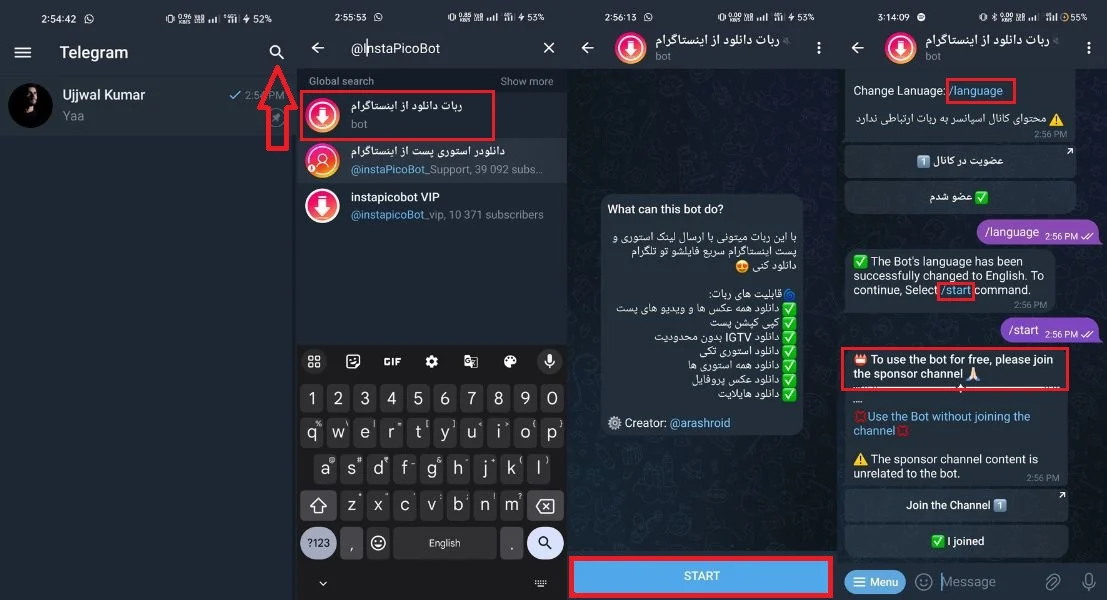
- Dacă doriți să descărcați videoclipuri Thread prin acest bot, aveți două opțiuni: Faceți clic pe butonul „Alăturați-vă canalului” pentru a prelua canalul sponsorizat și descărca gratuit videoclipul dorit sau selectați „Folosiți botul fără a vă alătura canalului” pentru efectuați plata în Rial sau cripto.
- Dacă alegeți „Utilizați botul fără să vă alăturați canalului”, botul vă va solicita să selectați o metodă de plată, cu opțiuni precum „Plătiți cu Rial” și „Plătiți cu Crypto”. Apoi puteți continua cu metoda de plată preferată.
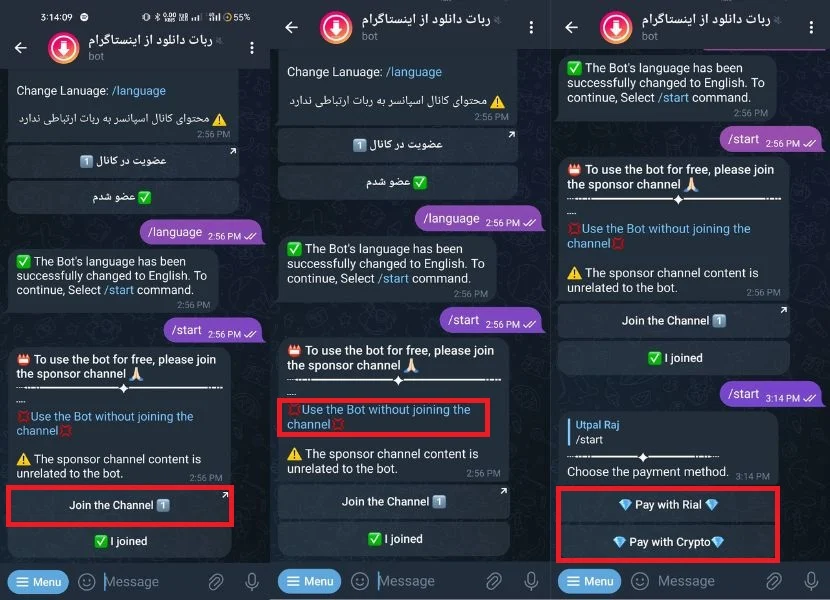
- Dacă nu doriți să efectuați o plată, puteți selecta și „Alăturați-vă canalului” pentru a deveni membru al canalului. După aceea, reveniți la bot și faceți clic pe butonul „M-am alăturat” pentru a continua.
- Veți primi apoi un mesaj de bun venit de la bot și instrucțiuni detaliate despre cum să copiați și să trimiteți linkul postării sau poveștii pe care doriți să o descărcați.
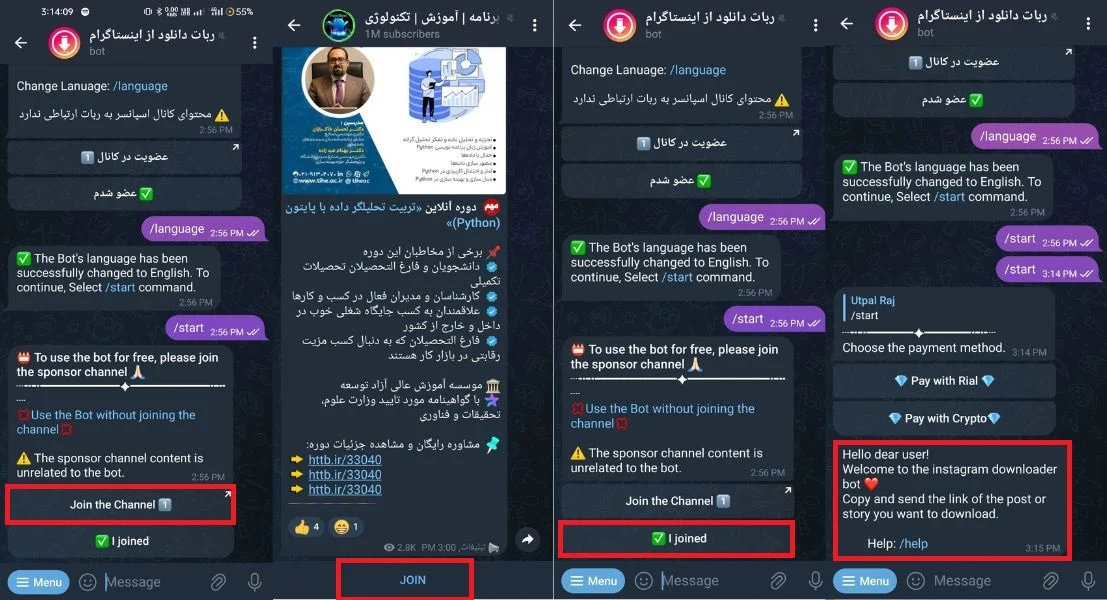
- După ce trimiteți linkul video din aplicația Threads, ar trebui să aveți răbdare, deoarece timpul de procesare depinde de calitatea și durata videoclipului.
- După aceea, bot-ul vă va trimite același videoclip. Pentru a accesa diferite opțiuni și a efectua acțiunea dorită, cum ar fi descărcarea videoclipului în folderul de descărcare sau direct în galerie, faceți clic pe cele trei puncte din colțul din dreapta sus al videoclipului.
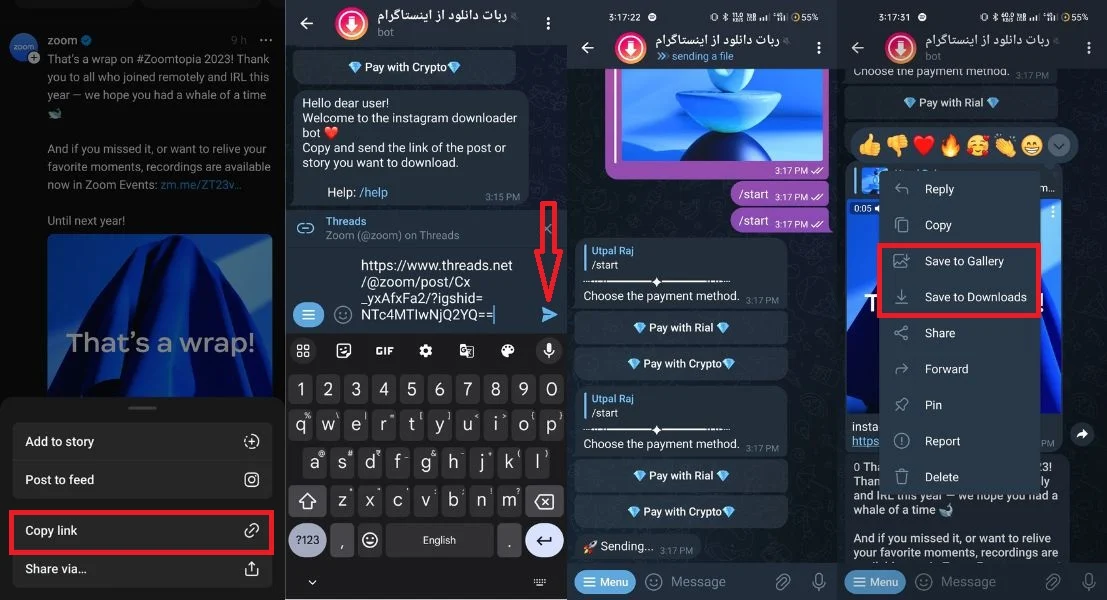
Descărcarea video a subiectelor este ușor
Am prezentat cinci moduri de lucru de a descărca videoclipuri din aplicația Threads. De asemenea, am prezentat o metodă suplimentară pentru descărcarea videoclipurilor Threads folosind un bot Telegram. Aceste metode oferă utilizatorilor o serie de opțiuni pentru a salva fără efort conținutul lor preferat și pentru a le îmbunătăți experiența cu aplicația Threads. Sperăm că acest lucru vă va ajuta să descărcați videoclipuri din Threads.
Întrebări frecvente despre Threads Video Download
1. Este posibil să descărcați videoclipuri din Threads dacă utilizatorul și-a setat profilul la privat?
Dacă profilul unui utilizator din Threads este setat la privat, nu puteți descărca videoclipurile acestuia folosind metodele obișnuite.
2. Există riscuri de apariție a programelor malware sau a virușilor asociate cu descărcătoare de videoclipuri terță parte sau site-uri web pentru videoclipurile Threads?
Există un anumit risc de apariție a programelor malware sau a virușilor cu programele de descărcare video de la terțe părți sau site-urile web video cu thread-uri. Dispozitivele de descărcare video de la terțe părți nu sunt afiliate cu Threads și este posibil să nu fie la fel de sigure ca aplicația oficială Threads.
3. Pot descărca videoclipuri Threads cu subtitrări sau subtitrări?
Descărcarea videoclipurilor Threads cu subtitrări depinde de faptul dacă videoclipul original le conține sau nu. Cu toate acestea, dacă videoclipul nu are subtitrări, acestea nu vor fi adăugate în timpul descărcării.
Lectură suplimentară:
- Cum să blocați/deblocați pe cineva în aplicația Threads
- Cum să dezactivați sau să dezactivați sunetul pe cineva pe Threads
- Cum să dezactivați sau să ștergeți contul Threads
- Cele mai bune modalități de a salva firele Twitter/strong>
